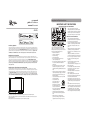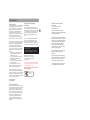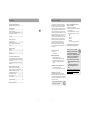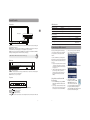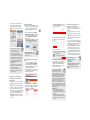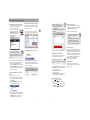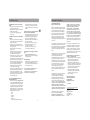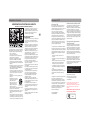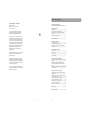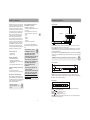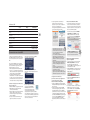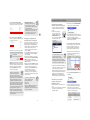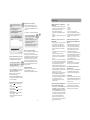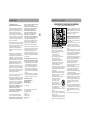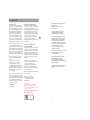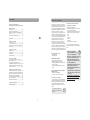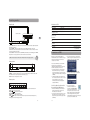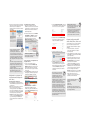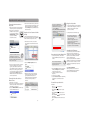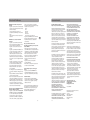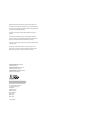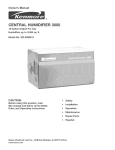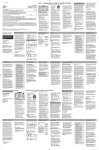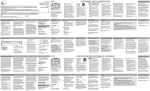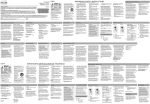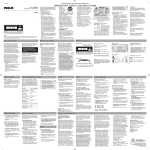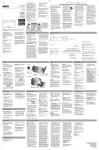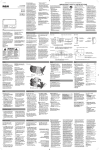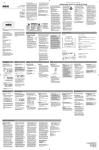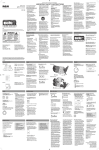Download Acoustic Research ARAP50 User manual
Transcript
user manual guide de l’utilisateur manual de usuario Important safety instructions IMPORTANT SAFETY INSTRUCTIONS PLEASE READ AND SAVE FOR FUTURE REFERENCE such as power-supply cord or plug is damaged, liquid has been spilled or objects have fallen into the apparatus, the apparatus has been exposed to rain or moisture, does not operate normally, or has been dropped. ARAP50 Product registration Thank you for purchasing an Acoustic Research product. We pride ourselves on the quality and reliability of all our electronic products but if you ever need service or have a question, our customer service staff stands ready to help. Contact us at www.acoustic-research.com. PURCHASE REGISTRATION: Registering On-line will allow us to contact you in the unlikely event a safety notification is required under the Federal Consumer Safety Act. Register Online at: WWW.ACOUSTIC-RESEARCH.COM. Click on Product Registration and Fill Out the Brief Questionnaire. Enregistrement du produit Merci d’avoir acheté un produit Acoustic Research. Nous sommes fiers de la qualité et de la fiabilité de tous nos produits électroniques, mais en cas de nécessité de réparation ou pour toute question, le personnel de notre service clientèle est prêt à vous aider. Contactez-nous sur www.acoustic-research.com. ENREGISTREMENT D’ACHAT: Enregistrer votre produit en ligne nous permettra de communiquer avec vous pour tout avis de sécurité au sujet du produit en vertu du Federal Consumer Safety Act (Loi fédérale de protection du consommateur). Enregistrez votre produit en ligne sur: WWW.ACOUSTIC-RESEARCH.COM. Cliquez sur Enregistrement produit et remplissez le court questionnaire. Enregisregistro del productotrement du produit Gracias por comprar un producto Acoustic Research. Nos enorgullece la calidad y fiabilidad de todos nuestros productos electrónicos, pero si alguna vez necesita servicios técnicos o si tiene alguna pregunta, nuestro personal de atención al cliente está a su disposición para ayudarle. Comuníquese con nosotros en www.acoustic-research. com. REGISTRO DE COMPRA: El registro en línea nos permitirá comunicarnos con usted en el caso de tener que enviarle algún aviso de seguridad en virtud de la Ley Federal de Seguridad del Consumidor. Registre el producto en línea en: WWW.ACOUSTIC-RESEARCH.COM. Haga clic en Registro del producto y responda al cuestionario. It is important to read this user manual prior to using your new product for the first time. Nous vous recommandons de lire ce manuel d’instructions avant d’utiliser votre nouveau produit pour la première fois. Es importante leer este manual antes de usar por vez primera su equipo. Some of the following information may not apply to your particular product; however, as with any electronic product, precautions should be observed during handling and use. • Read these instructions. • Keep these instructions. • Heed all warnings. • Follow all instructions. • Do not use this apparatus near water. • Clean only with dry cloth. • Do not block any ventilation openings. Install in accordance with the manufacturer’s instructions. • Do not install near any heat sources such as radiators, heat registers, stoves, or other apparatus (including amplifiers) that produce heat. • Protect the power cord from being walked on or pinched particularly at plugs, convenience receptacles, and the point where they exit from the apparatus. • Only use attachments/accessories specified by the manufacturer. • Use only with the cart, ] stand, tripod, bracket, or table specified by the manufacturer, or sold with the apparatus. When a cart Portable Cart Warning is used, use caution when moving the cart/apparatus combination to avoid injury from tip-over. • Unplug this apparatus during lightning storms or when unused for long periods of time. • Refer all servicing to qualified service personnel. Servicing is required when the apparatus has been damaged in any way, 1 ADDITIONAL SAFETY INFORMATION • The AC/DC adaptor supplied with this product is intended to be correctly oriented in a vertical or floor mount position. • Do not use unauthorized chargers or power adapters. Use only chargers that came with your product or that is listed in the user’s guide. • Apparatus shall not be exposed to dripping or splashing and no objects filled with liquids, such as vases, shall be placed on the apparatus. • Always leave sufficient space around the product for ventilation. Do not place product in or on a bed, rug, in a bookcase or cabinet that may prevent air flow through vent openings. • Do not place lighted candles, cigarettes, cigars, etc. on the product. • Care should be taken so that objects do not fall into the product. • Do not attempt to disassemble the cabinet. This product does not contain customer serviceable components. • The marking information is located at the bottom of apparatus. • To be completely disconnect the power input, the AC/DC adaptor of apparatus shall be disconnected from the mains. • AC/DC adaptor is a disconnect device. The AC/DC adaptor should not be obstructed OR should be easily accessed during intended use. • The ventilation should not be impeded by covering the ventilation openings with items such as newspaper, table-cloths, curtains etc. • No naked flame sources such as lighted candled should be placed on the apparatus. • The use of apparatus in moderate climates. FCC Information FCC Information Note: This equipment has been tested and found to comply with the limits for a Class B digital device, pursuant to Part 15 of FCC Rules. These limits are designed to provide reasonable protection against harmful interference in a residential installation. This equipment generates, uses, and can radiate radio frequency energy and, if not installed and used in accordance with the instructions, may cause harmful interference to radio communications. However, there is no guarantee that interference will not occur in a particular installation. If this equipment does cause harmful interference to radio or television reception, which can be determined by turning the equipment off and on, the user is encouraged to try to correct the interference by one or more of the following measures: • Reorient or relocate the receiving antenna. • Increase the separation between the equipment and receiver. • Connect the equipment into an outlet on a circuit different from that to which the receiver is connected. • Consult the dealer or an experienced radio/ TV technician for help. Changes or modifications not expressly approved by Audiovox could void the user’s authority to operate the equipment. This device complies with part 15 of the FCC Rules. Operation is subject to the following two conditions (1) This device may not cause harmful interference and (2) this device must accept any interference received, including interference that may cause undesired operation. Industry Canada Regulatory Information Electrical power information This device complies with Industry Canada license-exempt RSS-210. Operation is subject to the following two conditions: (1) this device may not cause interference, and (2) this device must accept any interference, including interference that may cause undesired operation of the device. The user is cautioned that this device should be used only as specified within this manual to meet RF exposure requirements. Use of this device in a manner inconsistent with this manual could lead to excessive RF exposure condition. This Class B digital apparatus complies with Canadian ICES-003. Cet appareil numérique de la classe B est conforme à la norme NMB-003 du Canada. AC/DC adaptor: Input: 100 - 240 V AC, 50 / 60 Hz Output: 18 V DC, 2.5 A EN ©2012 Audiovox Accessories Corporation A wholly-owned subsidiary of VOXX International Corporation Indianapolis, IN “Made for iPod”, “Made for iPhone” and “Made for iPad” mean that an electronic accessory has been designed to connect specifically to iPod, iPhone, or iPad, respectively, and has been certified by the developer to meet Apple performance standards. Apple is not responsible for the operation of this device or its compliance with safety and regulatory standards. Please note that the use of this accessory with iPod, iPhone or iPad may affect wireless performance. Manufacturer/Responsible Party Audiovox Accessories Corporation 111 Congressional Blvd., Suite 350 Carmel, IN 46032 Apple, the Apple logo, AirPlay, the AirPlay logo, iPhone, iPod touch and iTunes are trademarks of Apple Inc., registered in the U.S. and other countries. iPad is a trademark of Apple Inc. 1-317-810-4880 ( No technical /product support is available via this number. This phone number is for regulatory matters only.) Content purchased from the iTunes Store is for personal lawful use only. Don't steal music. Visit www.acoustic-research.com for technical support Acoustic Research ARAP50 FCC ID: VIX-ARAP50A IC: 342H-ARAP50A RF Exposure Warning This equipment must be installed and operated in accordance with provided instructions and the antenna(s) used for this transmitter must be installed to provide a separation distance of at least 20 cm from all persons and must not be co-located or operating in conjunction with any other antenna or transmitter. End-users and installers must be provided with antenna installation instructions and transmitter operating conditions for satisfying RF exposure compliance. 2 3 Contents Before you begin Important safety instructions Congratulations on purchasing your Acoustic Research Advanced Audio System with AirPlay! This product can provide you hours of music enjoyment by allowing you to wirelessly stream audio content from your iPad, iPhone or iPod touch installed with iOS 4.3.3 (or later) or a WiFi enabled computer installed with iTunes 10.2.2 (or later). No longer do you need to have your device (iPad, iPhone, or iPod) tethered to your audio system. You can roam around the house or office while texting, or gaming, or using some other functions of your device, while still listening to the great music played back through your ARAP50. You can also play and charge your devices through the USB port. Not all Apple devices support the play and charge function of the USB port. IMPORTANT SAFETY INSTRUCTIONS ......................1 FCC Information FCC Information.............................................................2 RF Exposure Warning ...................................................2 Industry Canada Regulatory Information ...........2 Electrical power information ....................................3 EN Contents .......................................................4 Before you begin Content of the box ......................................................5 Plugging in for power..................................................5 List of compatible iTunes host devices for AirPlay ........................................................................5 General Controls Front view ........................................................................6 Back view..........................................................................6 Top view............................................................................6 LED indications ..............................................................7 Content of the box Connecting to WiFi network Additional requirements • Broadband Internet service • Broadband (cable/DSL) modem, usually supplied by your Internet service provider • An 802.11 b or g (WiFi) wireless home network Music playback and charging For WiFi connections, you may also need: • Your wireless network’s SSID • Your access password (for secure networks) • • Using the Acoustic Research AR Connect App ..7 Setting the network parameters manually (Setup on PC or Mac) .................................................................8 Sharing WiFi settings from your iPad, iPhone, or iPod touch .......................................................................9 Streaming Audio from your device .......................10 Streaming audio from your iTunes library ..........10 Playback on AirPlay Audio Systems ......................10 USB Digital Audio Playback .......................................11 Music playback controls .............................................11 Charging your device ..................................................11 Firmware update ...........................................................11 Main unit AC/DC Adaptor Plugging in for power Connect the supplied power adapter to the ARAP50's DC jack, and connect the other end to a convenient wall outlet. The three LED indicators on the front of the unit will flash once indicating successful connection. Troubleshooting ........................................12 Only use the power adapter which is included with your product. Warranty information ..............................13 4 5 List of compatible iTunes host devices for AirPlay Your ARAP50 is compatible with: • a WiFi enabled PC/Mac installed with iTunes 10.2.2 (or later); and • the following iPad, iPhone or iPod touch models installed with iOS 4.3.3 (or later): • iPad 2 • iPad • iPhone 4S • iPhone 4 • iPhone 3GS • iPod touch (3rd, and 4th generation) Not all Apple devices support the play and charge function through the USB port. Before you try to connect the ARAP50 to your network and use it with your iPad, iPhone, iPod touch, or computer with iTunes, make sure you’re using the latest iOS version on your device (or iTunes version on your PC or Mac). • Device requirements iOS 4.3.3 or later • Computer requirements PC or Mac running iTunes 10.2.2 or later If your device or computer does not satisfy these requirements, AirPlay will not function. General Controls Front view LED indications EN Audio system Network indicator – Indicates the Network Status (Solid Green for Network Connected. Flashing red for Network Not Connected) AirPlay indicator – Indicates the unit is in AirPlay mode (Solid Blue when streaming audio from your device. Off when audio streaming stops) or in USB playback mode (Solid Green) Power indicator– Indicates the ON/OFF/STANDBY status: (Solid Blue for ON. Solid Red for STANDBY. Flashing in alternating blue and red when the unit is powering up.) Note: A full list of LED indications is listed on the next page. Status Network connected Network disconnected In Network setup mode In AirPlay mode (when streaming) In USB playback mode When the unit is on In Standby mode Powering up Network indicator Solid green Flashing red Flashing green - AirPlay indicator Solid blue Power indicator - - Solid green - Solid blue Solid red Flashing in alternating blue and red Connecting to WiFi network Because your AirPlay system works wirelessly over your home's WiFi network, you must make sure your speaker is connected to that WiFi network. To connect the ARAP50 to your existing home WiFi network, you need to apply your home WiFi settings to the unit. There are two primary ways to do this: 1. Using the Acoustic Research AR Connect App – If you have an iPad, iPhone, or iPod touch, use the AR Connect App for the most simple set-up approach. 2. Setting the network parameters manually – If you are using PC or Mac or you wish to configure advanced network settings, you should use this method to setup up the ARAP50. Back view Set Up – Enter Set Up mode USB/iPad – Connect Apple devices or charge your tablet devices or cell phones. See Music playback and charging section for more information. DC 18V – Connect to the power adapter Top view Using the Acoustic Research AR Connect App Source – Toggle between AirPlay mode and USB sync cable playback mode Reverse – Skip to the previous track Play/Pause – Start/pause playback Forward – Skip to the next track / – Adjust volume level Volume Power – Press to turn on the unit. Press to enter Standby mode. Press and hold to turn off the unit. 6 1. Turn on the ARAP50 by pressing the Power button. Wait until the Power indicator turns solid blue. 2. Use the sync cable that came with your iPad, iPhone, or iPod touch to connect your device to the USB port on the back of the ARAP50. 7 3. Once you connect, your device will prompt you to download an App to use with the ARAP50. Select Yes to continue. 4. Enter your iTunes password to download and install the App on yyour device. 5. Once the App has finished installing on your device, the AR Connect icon appears on your device’s home screen. Select this icon to launch the App. This App allows you to enjoy easy network set up and give a name to the ARAP50 which will appear in the list of choices when streaming audio. 6. Once the App is launched instructions are provided within the App to help you complete the set-up process. Additional information is provided in the Quick Start Guide. Next go to your PC or Mac 1. Visit the wireless network settings list on your PC or Mac. This is the settings list that allows you to choose a WiFi network to connect to from a list of available WiFi networks. 2. The audio system will appear as ARAP50 setup XXXXXX. (the “XXXXXX” are numbers that uniquely identify the particular unit you have). Select ARAP50 setup XXXXXX and join this network. 5. Select Network Name (SSID) and select your existing home WiFi network. Then enter your passphrase or security key. EN 6. You may select Advanced Settings to display the hidden settings and set the parameter manually. ARAP50 setup 010434 • • • • • The App is for iPad 2, iPad, iPhone 4S, iPhone 4, iPhone 3GS, iPod touch include 2nd, 3rd , 4th generation only (iOS 4.2 or later). If you accidentally dismiss the alert that comes up when you connect your device to the ARAP50, go to the App store and search for “AR Connect” to find the App. You are encouraged to download and install this App in order to enjoy easy network set up. Make sure the device you connect to the ARAP50 is in your WiFi network and connected to the Internet. Keep your device connected to the ARAP50 USB port while you run the AR Connect setup App. 7. Select OK when prompted. If ARAP50 setup XXXXXX is not in the list, refresh and scan the available WiFi networks again. Launch and follow Set Up steps in your web browser 1. Once your device has been successfully connected to the ARAP50 setup XXXXXX wirelessly from your list of available WiFi networks, launch Safari browser or any other Internet browser on your PC, Mac. 2. Type in 192.168.10.1 at the browser address bar and confirm. The configuration web page of ARAP50 will be displayed. 8. ARAP50 will restart. Wait until the Network indicator on the unit turns to solid green. Wait for at least 30 seconds while the speaker attempts to join the wifi network. If the Network indicator flashes red continually, repeat the above steps again. You need to know your Wireless Network’s name (SSID) and if your wireless network has security enabled, you will also need to know your wireless network password (sometimes called passphrase or key). You can find this information on your broadband modem, router or access point’s administration set up page or manual. You may also call your Internet Service Provider (ISP) if you do not know how to access the administration page in order to find this information. They usually have a 1-800 number available. Once you have the below information you may write it down for future reference. About password: • Do not get your Network Password confused with your Windows or Mac system logon password since they can be different. • Some wireless access point or routers may call the Wireless Network Password a passphrase or key. These terms are the same. http://192.168.10.1 Setting the network parameters manually (Setup on PC or Mac) Enter Set Up mode 1. Press Power to turn on the unit. The Power indicator will be flashing in alternating blue and red. 2. After successful boot-up, the Power indicator will turn to solid blue. Press and hold the Set Up button on the back of the ARAP50 for three seconds to enter Set Up mode. ARAP50 will restart. Wait until the Network indicator on the unit begins to flash green. If the Network indicator flashes red continually, press Power to turn off the unit and try again from step 1. 3. Select Wireless Set Up on the left hand column. 4. If you wish to change the default name of ARAP50, enter the name you'd like to give the ARAP50 in the box of Name your Audio System and then click Apply. 8 9 Sharing WiFi settings from your iPad, iPhone, or iPod touch If your device has iOS 5 or later installed, you might be able to use WiFi setup sharing to setup the ARAP50. 1. Connect your iPad, iPhone, or iPod touch to the USB port on the ARAP50 with USB sync Cable. 2. When the ARAP50 is powered, press the Set Up button on the back of the ARAP50 (next to the USB port). 3. The screen of your iPad, iPhone, or iPod touch will show the following prompt: Share WiFi Settings? Select "Allow" to proceed with WiFi setup sharing. The ARAP50 will restart. 4. Wait for the Network indicator on the front of the ARAP50 to turn green. You are now connected. If after going through the setup process the Network indicator is flashing red, the ARAP50 has not properly connected to your WiFi network. Please repeat the setup process or see Troubleshooting for more info. Sharing WiFi settings is not compatible to router with 1. WPA + AES 2. WPA2 + TKIP encryption. If the ARAP50 cannot connected to your WiFi network, use the Acoustic Research AR Connect App to set up the ARAP50. Music playback and charging Streaming Audio from your device 1. Open a music App on your iPad, iPhone, or iPod touch and start playing music. 2. Click on the on-screen AirPlay icon. A list of choices in your network appears, including ARAP50 XXXXXX or the name that you gave the ARAP50. Select it from the list. Playback on AirPlay Audio Systems You may use the buttons on the ARAP50 to control playback of iTunes. 1. Open Preference in iTunes, and select Devices. 2. Tick Allow iTunes control from remote speakers. If you are streaming music from your PC or Mac, you can play music on multiple audio systems, including your PC or Mac. 1. Open iTunes on your PC or Mac. Select the AirPlay icon in the lower right of the screen. EN Charging your device 1. Connect your iPad, iPhone, iPod touch, cell phones, smart phones or even a tablet to the USB jack at the back of the unit. 2. Your device should start charging. • Your iPad Your iPad • • Not all Apple devices support the play and charge function of the USB port. Charging function may not be supported for all phones or electronic devices. Charging function is always enabled as long as the ARAP50 AC power is applied. ARAP50 010434 Firmware update ` You can only stream audio to one device at a time from your iPhone, iPad, iPod touch. Multiple devices are allowed when streaming from iTunes on the PC or Mac. 3. Select a music file and start playback. After a few seconds, you should hear music from ARAP50. The music will buffer for a few seconds before playback begins. This delay is normal. The AirPlay indicator on the front of the ARAP50 should be turned to solid blue when streaming begins. Streaming audio from your iTunes library 2. Select Multiple Speakers from the AirPlay list. USB Digital Audio Playback 1. Connect your iPad, iPhone, or iPod touch to the USB jack at the back of the unit. ARAP50 010434 3. Tick the speakers you want to playback and adjust the volume level as desired. After a while, you should hear music from the audio system(s) you selected. ARAP50 010434 1. Open iTunes on your PC or Mac. 2. Click on the AirPlay icon in the lower right of the screen. A list of options available in your network appears. 3. Select ARAP50 XXXXXX or the name that you gave the ARAP50 from the list. Not all Apple devices support the play and charge function of the USB port. 2. Press SOURCE to switch to USB mode. The AirPlay indicator on the front of the ARAP50 should turn to solid green. 3. Start playback from your device. 4. Select the AirPlay icon. 5. Select Dock connector from the AirPlay list. You should hear music from ARAP50. Music playback controls • • • • • ARAP50 010434 4. Select a music file and start playback. After a while, you should hear music from ARAP50. The AirPlay indicator on the front of the ARAP50 should be turned to solid blue. 10 11 Press to start/pause playback. Press Reverse to skip to the previous track. Press Forward to skip to the next track. / to adjust volume level. Press Volume Press Source to switch audio sources. From time to time it is recommended that you check for new versions of firmware. Firmware upgrades may enhance the experience when using the ARAP50 or provide fixes to future bugs. You may also need a firmware upgrade if you experience a firmware error (signaled by the power light with a red light blinking rapidly for an extended period). Using the Web Tool Visit http://www.acoustic-research.com/ search/?sku=ARAP50 for more information on using the Web Tool. Troubleshooting The ARAP50 doesn’t turn on. / No indicator lights. • Make sure the power outlet you’re using isn’t switched (like a lamp outlet). • Plug the AC power adapter securely into the ARAP50 and a wall outlet. • Check the power outlet by plugging in another device. The ARAP50 won’t connect to my home WiFi network. • Make sure your WiFi network is working. Try using a different device with this network to make sure its working. • Make sure your access point is turned on. • Make sure the wireless enabler is securely and correctly connected. • Make sure a firewall is not blocking any outgoing ports. • If your network uses a password, double check that you entered this password correctly in the AR Connect setup. • Make sure the access point does not restrict connections to specific MAC addresses. • Your wireless Internet connection may exceed the maximum range for reception. Relocate the unit closer to the wireless access point. • The network settings of the ARAP50 may be incorrect. Check the network settings. • Move the ARAP50 closer to your wireless router and try connecting again. • Unplug your device from the USB port on the back of the ARAP50. Then press the Power button on top of the ARAP50 to turn it off and unplug the unit from the AC outlet. Then try the setup procedure described in this Quick Start Guide again. I can’t select the ARAP50 from the list of available AirPlay devices. • Make sure you’re using the latest iOS version on your device (or iTunes version on your PC or Mac). AirPlay has version requirements for iOS and iTunes in order to run. Your ARAP50 is compatible with a WiFi enabled PC or Mac installed with iTunes 10.2.2 (or later); and the following iPad, iPhone, or iPod touch models installed with iOS 4.3.3 (or later): • iPad 2 • iPad • iPhone 4S • iPhone 4 • iPhone 3GS • iPod touch (3rd, and 4th generation) Warranty information • 12 Month Limited Warranty Applies to AR Dock Products Make sure the ARAP50 is on the same WiFi network as your audio source device (your iPad, iPhone, iPod touch, or computer using iTunes). I’m playing music on my device/computer, but there’s no sound from the ARAP50. • It may take the ARAP50 a few seconds to start playing music via AirPlay. This is normal. It allows AirPlay to establish a buffer before streaming so that playback is seamless. • Make sure the volume on the ARAP50 is up. Press the VOL up button. • Make sure your audio source is turned up. • Make sure there isn’t another device connected to the ARAP50. • Restart iTunes or your device. Then try connecting to the ARAP50 again. The AirPlay icon doesn’t appear in my music App. • Make sure the Network indicator on the ARAP50 front panel is green. Then fully close and restart the App. Intermittent audio. • The bandwidth of your wireless LAN may be too low. Move the ARAP50 closer to the access point and make sure that there are no obstacles between them. If you are experiencing troubles that are not covered in this manual, please visit Acoustic-Research.com for more helpful hints and FAQs found on the ARAP50 page. EN AUDIOVOX ACCESSORIES CORP. (the Company) warrants to the original retail purchaser of this product that should this product or any part thereof, under normal use and conditions, be proven defective in material or workmanship within 12 months from the date of original purchase, such defect(s) will be repaired or replaced with reconditioned product (at the Company’s option) without charge for parts and repair labor. To obtain repair or replacement within the terms of this Warranty, the product is to be delivered with proof of warranty coverage (e.g. dated bill of sale), specification of defect(s), transportation prepaid, to the Company at the address shown below. This Warranty does not extend to the elimination of externally generated static or noise, to correction of antenna problems, loss/ interruptions of broadcast or internet service, to costs incurred for installation, removal or reinstallation of product, to corruptions caused by computer viruses, spyware or other malware, to loss of media, files, data or content, or to damage to tapes, discs, removable memory devices or cards, speakers, accessories, computers, computer peripherals, other media players, home networks or vehicle electrical systems. This Warranty does not apply to any product or part thereof which, in the opinion of the Company, has suffered or been damaged through alteration, improper installation, mishandling, misuse, neglect, accident, or by removal or defacement of the factory serial number/bar code label(s). THE EXTENT OF THE COMPANY’S LIABILITY UNDER THIS WARRANTY IS LIMITED TO THE REPAIR OR REPLACEMENT PROVIDED ABOVE AND, IN NO EVENT, SHALL THE COMPANY’S LIABILITY EXCEED THE PURCHASE PRICE PAID BY PURCHASER FOR THE PRODUCT. This Warranty is in lieu of all other express warranties or liabilities. ANY IMPLIED WARRANTIES, INCLUDING ANY IMPLIED WARRANTY OF MERCHANTABILITY, SHALL BE 12 13 LIMITED TO THE DURATION OF THIS WRITTEN WARRANTY. ANY ACTION FOR BREACH OF ANY WARRANTY HEREUNDER INCLUDING ANY IMPLIED WARRANTY OF MERCHANTABILITY MUST BE BROUGHT WITHIN A PERIOD OF 24 MONTHS FROM DATE OF ORIGINAL PURCHASE. IN NO CASE SHALL THE COMPANY BE LIABLE FOR ANY CONSEQUENTIAL OR INCIDENTAL DAMAGES FOR BREACH OF THIS OR ANY OTHER WARRANTY. No person or representative is authorized to assume for the Company any liability other than expressed herein in connection with the sale of this product. Some states do not allow limitations on how long an implied warranty lasts or the exclusion or limitation of incidental or consequential damage so the above limitations or exclusions may not apply to you. This Warranty gives you specific legal rights and you may also have other rights which vary from state to state. Recommendations before returning your product for a warranty claim: • • Properly pack your unit. Include any remotes, memory cards, cables, etc. which were originally provided with the product. However DO NOT return any removable batteries, even if batteries were included with the original purchase. We recommend using the original carton and packing materials. Ship to the address shown below. Note that product will be returned with factory default settings. Consumer will be responsible to restore any personal preference settings. Audiovox Electronics Corp. Attn: Service Department. 150 Marcus Blvd. Hauppauge N.Y. 11788 1-800-645-4994 For Canada Customers, please ship to: Audiovox Return Centre c/o Genco 6685 Kennedy Road, Unit#3, Door 16, Mississuaga, Ontario L5T 3A5 Information de sécurité Information FCC IMPORTANTES INSTRUCTIONS DE SECURITE Information FCC BIEN LIRE ET CONSERVER POUR RÉFÉRENCE ULTÉRIEURE en mauvais état, si un liquide a été renversé sur l’appareil, si des objets sont tombés sur l’appareil, si l’appareil a été exposé à l’eau ou à l’humidité, si l’appareil ne fonctionne pas normalement ou s’il est tombé. Il est possible que certains des articles ci-dessous ne s’appliquent pas à votre appareil. Cependant, il faut prendre certaines précautions quand on manipule et utilise tout appareil électronique. • Lisez ces instructions. • Conservez ces instructions. • Portez attention à tous les avertissements. • Observez toutes les instructions. • N’utilisez pas cet appareil près de l’eau. • Nettoyez avec un chiffon sec seulement. • N’obstruez pas les ouvertures de ventilation. Exécutez l’installation selon les instructions du fabricant. • N’installez pas près d’une source de chaleur tel que radiateur, grille de chauffage, poêle ou autres appareils (incluant les amplificateurs) qui produisent de la chaleur. • Assurez-vous que personne ne marche sur le cordon d’alimentation ou qu’il n’est pas coincé près des fiches, des prises et à la sortie des appareils. • N’utilisez que les accessoires spécifiés par le fabricant. • N’utilisez qu’avec le chariot, ] support, trépied, crochet ou table spécifiée par le fabricant ou vendue avec l’appareil. Lorsque vous Avertissement pour utilisez un chariot, portez transport par chariot attention lorsque vous déplacer le chariot et l’appareil pour éviter les blessures dues au renversement. • Débranchez l’appareil pendant les orages ou si vous ne l’utilisez pas pendant de longues périodes. • Confiez l’entretien à du personnel compétent. Les réparations sont nécessaires si l’appareil a été endommagé de quelque façon que ce soit, comme un cordon d’alimentation ou une fiche INFORMATIONS DE SECURITES SUPPLEMENTAIRES • L’adaptateur CA/CC fourni avec cet appareil est conçu pour être orienté correctement à la verticale ou dans une position de support sur le plancher. • N’utilisez pas de chargeurs ou d’adaptateurs non autorisés. N’utilisez que les chargeurs ou adaptateurs fournis avec cet appareil ou indiqués dans la liste du guide de l’utilisateur. • L’appareil ne doit pas être exposé à des infiltrations ou éclaboussures d’eau et aucun objet rempli de liquide – tel qu’un vase – ne doit jamais être placé sur l’appareil. • Toujours laisser suffisamment d’espace autour de l’appareil pour assurer la ventilation. Ne pas placer l’appareil sur un lit, un tapis ou sur un étagère ou dans un meuble qui pourrait bioquer les ouvertures de ventilation. • Ne pas placer de chandelles, de cigarettes, de cigares, etc, sur l’appareil. • Prendre garde que des objets ne tombent pas dans l’appareil. • Ne pas tenter de démonter l’appareil. Celui-ci ne contient pas de composants pouvant être réparés par l’utilisateur. • Les renseignements sur les caractéristiques sont situés sur le dessous de l’appareil. • Pour couper complètement l’alimentation électrique, l’adaptateur CA/CC doit être débranché de la prise. • L’adaptateur CA/CC sert de dispositif de débranchement. L’adaptateur CA/CC ne doit pas être obstrué ET doit demeurer accessible pendant l’utilisation. • La ventilation ne doit pas être limitée en recouvrant les orifices de ventilation avec des objets comme un journal, une nappe, des rideaux, etc. • Aucune source de flamme nue, comme une chandelle allumée, ne doit être déposée sur l’appareil. • L’appareil doit être utilisé dans des conditions climatiques normales. 14 F Note: Cet appareil a été testé et fonctionne à l’intérieur des limites déterminées pour les appareils numériques de Classe B, en vertu de la section 15 des règlements de la FCC. Ces normes sont conçues pour fournir une protection raisonnable contre l’interférence nuisible dans les installations domestiques. Cet appareil génère, utilise et peut émettre de l’énergie sous forme de fréquences radio et, s’il n’est pas installé conformément aux instructions, peut causer de l’interférence nuisible pour les communications radio. Cependant, il n’est pas assuré que de l’interférence ne se produira pas dans une installation spécifique. Si cet appareil cause de l’interférence nuisible à la réception de signaux de radio ou de télévision, ce qui peut être validé en fermant et en allumant l’appareil, l’utilisateur est invité à corriger cette interférence par une ou plusieurs des mesures suivantes : • Réorienter ou déplacer de l’antenne de réception. • Augmenter de la distance entre l’appareil et le récepteur. • Brancher de l’appareil dans une prise murale faisant partie d’un circuit d’alimentation électrique autre que celui du récepteur. • Consultez votre revendeur ou un technicien radio/télévision compétent pour obtenir de l’aide. Les changements ou modifications non expressément approuvés par Audiovox peuvent annuler le droit de l’utilisateur d’utiliser cet appareil. Cet appareil ne contrevient pas aux dispositions de la section 15 du Règlement sur les perturbations radioélectriques de la Federal Communications Commission (FCC) des ÉtatsUnis. Son fonctionnement est assujetti aux deux conditions suivantes : (1) cet appareil ne cause pas d’interférence nuisible, et (2) cet appareil peut capter toute interférence, y compris une interférence qui pourrait causer un fonctionnement imprévu. FCC ID: VIX-ARAP50A IC: 342H-ARAP50A 15 Avertissement d’exposition aux RF Cet appareil doit être installé et utilisé selon les instructions fournies et la ou les antennes utilisées par cet émetteur doivent être installées à une distance minimale de 20 cm de toute personne et ne doivent pas être situées près ou utilisées conjointement avec tout autre antenne ou émetteur. Les utilisateurs finaux et installeurs doivent recevoir des instructions sur l’installation de l’antenne et sur les conditions d’utilisation de l’émetteur pour répondre aux exigences quant à l’exposition aux RF. Renseignements réglementaires d’Industrie Canada Cet appareil est conforme aux norms CNR-210 des appareils exempts de licence d’Industrie Canada. Son fonctionnement est assujetti aux deux conditions suivantes : (1) cet appareil ne doit pas causer d’interférence nuisible, et (2) cet appareil doit accepter toutes les interférences reçues, incluant les interférences pouvant causer un fonctionnement incorrect. L’utilisateur est averti que cet appareil ne doit être utilisé que de la manière décrite dans ce guide pour répondre aux exigences quant à l’exposition aux RF. L’utilisation de cet appareil d’une manière non conforme aux instructions de ce guide pourrait causer une exposition excessive aux RF. This Class B digital apparatus complies with Canadian ICES-003. Cet appareil numérique de la classe B est conforme à la norme NMB-003 du Canada. Fabricant/Partie responsable Audiovox Accessories Corporation 111 Congressional Blvd., Suite 350 Carmel, IN 46032 1-317-810-4880 (Sachez que ce numéro de téléphone est utilisé pour les affaires réglementaires seulement. Ce numéro n’offre aucun soutien technique ou aide pour cet appareil.) Visitez www.acoustic-research.com pour soutien technique Acoustic Research ARAP50 Table des matières Caractéristiques électriques Information de sécurité Adaptateur CA/CC : Entrée : 100 - 240 V CA, 50/60 Hz Sortie : 18 V CC, 2,5 A IMPORTANTES INSTRUCTIONS DE SECURITE ......14 Information FCC © 2012 Audiovox Accessories Corporation Une filiale en propriété exclusive de VOXX International Corporation Indianapolis, IN F « Conçu pour iPod », « Conçu pour iPhone » et « Conçu pour iPad » signifient que cet accessoire électronique a été conçu spécifiquement pour être connecté à un iPod, un iPhone ou un iPad, respectivement, et que son concepteur certifie sa conformité aux normes de performance de Apple. Apple n’est aucunement responsable du fonctionnement de cet appareil ou de sa conformité aux normes de sécurité et aux réglementations. Information FCC ..........................................................15 Avertissement d’exposition aux RF .......................15 Renseignements réglementaires d’Industrie Canada ..............................................................................15 Caractéristiques électriques ......................................16 Table des matières ....................................17 Avant de commencer Contenu de la boîte......................................................18 Branchement de l’alimentation ...............................18 Liste des appareils hôtes iTunes compatibles avec AirPlay .....................................................................18 Commandes générales Vue de l’avant .................................................................19 Vue de l'arrière ...............................................................19 Vue du haut .....................................................................19 Indicateurs DEL ..............................................................20 Remarque : L’utilisation de cet accessoire avec un iPod, un iPhone ou un iPad peut nuire à la performance sans fil. Connexion à un réseau WiFi Apple, le logo Apple, Airplay, le logo Airplay, iPhone, iPod touch et iTunes sont des marques de commerce de Apple Inc., déposées aux ÉtatsUnis et dans d’autres pays. iPad est une marque de commerce de Apple Inc. Utilisation de l’application AR Connect d’Acoustic Research ...........................................................................20 Configuration manuelle des paramètres du réseau (configuration sur un ordinateur PC ou Mac) ....................................................................................21 Partage de la configuration de votre iPad, iPhone ou iPod touch .................................................................22 Les contenus achetés par le iTunes Store sont destinés à une utilisation personnelle seulement. Ne piratez pas la musique. Lecture musicale et recharge Transmission en continu de contenus audio de votre appareil..................................................................23 Transmission en continu de contenus audio de votre bibliothèque iTunes ..........................................23 Lecture sur des chaînes audio AirPlay ...................23 Lecture audionumérique par USB...........................24 Commandes de la lecture musicale .......................24 Recharge de votre appareil .......................................24 Mise à jour du micrologiciel ......................................24 Dépannage ..................................................25 Garantie limitée .........................................26 16 17 Avant de commencer Félicitations pour votre achat d’une chaîne audio avancée dotée d’Airplay d’Acoustic Research! Cet appareil peut fournir des heures de musique en vous permettant de transmettre en continu et sans fil des contenus audio de votre iPad, iPhone ou iPod touch dotés d’iOS 4.3.3 (ou plus récent) ou d'un ordinateur doté d'une capacité WiFi et d’iTunes 10.2.2 (ou plus récent). Vous ne serez plus forcés de brancher votre appareil (iPad, iPhone, ou iPod) à votre chaîne audio. Vous pouvez vous déplacer dans votre résidence ou votre bureau en envoyant des messages textes, en jouant ou en utilisant les autres fonctions de votre appareil tout en écoutant votre musique grâce à l’ARAP50. Vous pouvez aussi utiliser et recharger vos appareils par le port USB. Ce ne sont pas tous les appareils Apple qui supportent l’utilisation et la recharge par le port USB. Contenu de la boîte • Appareil principal • Adaptateur CA/CC Exigences supplémentaires • Accès Internet à haute vitesse • Modem haute vitesse (câble/DSL), habituellement fourni par votre fournisseur de service Internet • Réseau résidentiel sans fil (WiFi) 802.11 b ou g Pour les connexions Wi-Fi, vous pourriez avoir besoin de : • Le SSID de votre réseau sans fil • Votre mot de passe (pour les réseaux sécurisés) Branchement de l’alimentation Branchez l’adaptateur d’alimentation fourni à la prise DC de l’ARAP50 et l’autre terminaison à une prise murale appropriée. Les trois indicateurs DEL à l’avant de l’appareil clignotent une fois pour indiquer un branchement réussi. Commandes générales Liste des appareils hôtes iTunes compatibles avec AirPlay Vue de l’avant Votre ARAP50 est compatible avec : • un ordinateur PC/MAC doté d’iTunes 10.2.2 (ou plus récent); et • les modèles d’iPad, iPhone ou iPod touch suivants, dotés d’iOS 4.3.3 (ou plus récent) : • iPad 2 • iPad • iPhone 4S • iPhone 4 • iPhone 3GS • iPod touch (3e et 4e générations) Ce ne sont pas tous les appareils Apple qui supportent l’utilisation et la recharge par le port USB. Avant de tenter de connecter votre ARAP50 à votre réseau et de l’utiliser avec votre iPad, iPhone, iPod touche ou votre ordinateur doté d’iTunes, assurez-vous que vous utilisez la plus récente version d’iOS pour votre appareil (ou d’iTunes pour votre ordinateur PC ou Mac). AirPlay requiert certaines versions d’iOS et iTunes pour fonctionner : • Exigences pour les appareils : iOS 4.3.3 ou plus récent • Exigences pour les ordinateurs PC ou MAC : iTunes 10.2.2 ou plus récent Si votre appareil ou ordinateur ne répond pas à ces exigences, AirPlay ne fonctionnera pas. Chaîne audio F Indicateur Network – Indique l’état du réseau (continûment vert pour une connexion au réseau. Rouge clignotant pour l'absence d'une connexion au réseau) Indicateur AirPlay – Indique si l’appareil est en mode AirPlay (continûment bleu lors de la réception en continu d'un signal audio de votre appareil. Éteint lorsque la réception s’arrête) ou en mode de lecture USB (continûment vert) Indicateur Power – Indique l’état DÉMARRÉ/ÉTEINT/EN ATTENTE : (Continûment bleu pour DÉMARRÉ. Continûment rouge pour EN ATTENTE. Clignotant alternativement bleu et rouge lorsque l’appareil est en démarrage.) Remarque : La liste complète des indicateurs DEL est présentée à la page suivante. Vue de l'arrière Set Up – Ouverture du mode de configuration USB/iPad – Port pour brancher vos appareils Apple ou recharger vos tablettes ou téléphones cellulaires. Consultez les rubriques « Lecture musicale » et « Recharge » pour plus de renseignements. DC 18V – Prise pour l'adaptateur d'alimentation Vue du haut N’utilisez que l’adaptateur d’alimentation fourni avec votre appareil. Source – Basculement entre les modes AirPlay et lecture par le câble de synchronisation USB Reverse – Saut à la piste précédente Play/Pause – Démarrage/pause de la lecture Forward – Saut à la piste suivante Volume / – Réglage du nivea u du volume Power – Appuyez pour démarrer l’appareil. Appuyez pour passer en mode d’attente. Appuyez et gardez enfoncé pour fermer l’appareil. 18 19 6. Lorsque l’application est démarrée, des instructions vous seront fournies par l’application pour vous aider à compléter le processus de configuration. Des renseignements supplémentaires sont fournis dans le guide de démarrage g g rapide. Indicateurs DEL État Connexion au réseau Pas de connexion au réseau En mode de configuration réseau En mode AirPlay (transmission en continu) En mode de lecture USB Lorsque l’appareil est démarré En mode d’attente En démarrage Indicateur du réseau Continûment vert Clignotant rouge Indicateur AirPlay - Indicateur d’alimentation - Clignotant vert - - - Continûment bleu - - Continûment vert - Continûment bleu - - 2. La chaîne audio apparaît comme ARAP50 setup XXXXXX. (où « XXXXXX » sont des chiffres qui identifient de manière unique votre appareil). Sélectionnez ARAP50 setup XXXXXX et connectez-vous à ce réseau. F Continûment rouge Clignotant alternativement bleu et rouge ARAP50 setup 010434 • Cette application est conçue pour les iPad 2, iPad, iPhone 4S, iPhone 4, iPhone 3GS et les iPod touch de 2e, 3e et 4e générations seulement (iOS 4.2 ou plus récent). • Si vous fermez accidentellement l’alerte qui apparaît lorsque vous branchez votre appareil à l’ARAP50, allez à l’App Store et recherchez « AR Connect » pour trouver l’application. • Nous vous recommandons de télécharger et d’installer cette application de manière à profiter de la configuration commode du réseau. • Assurez-vous que l’appareil que vous branchez à l’ARAP50 est connecté à votre réseau WiFi et à Internet. • Maintenez le branchement entre votre appareil et le port USB de l’ARAP50 pendant l’installation de l’application « AR Connect ». Connexion à un réseau WiFi Comme le système AirPlay sans fil utilise votre réseau WiFi résidentiel, vous devez vous assurer que votre haut-parleur est connecté au réseau WiFi. Pour connecter l’ARAP50 à votre réseau WiFi résidentiel, vous devez entrer la configuration de votre réseau WiFi dans l'appareil. Il y a deux principales manières de procéder : 1. Utiliser l’application AR Connect d’Acoustic Research — Si vous utilisez un iPad, iPhone ou iPod touch, l’utilisation de l’application est une manière simple de configurer l’ARAP50. 2. Configurer les paramètres du réseau manuellement – Si vous utilisez un ordinateur PC ou Mac ou que vous désirez configurer les paramètres avancés du réseau, vous devriez choisir cette manière de configurer l’ARAP50. Utilisation de l’application AR Connect d’Acoustic Research 1. Démarrez l’ARAP50 en appuyant sur le bouton Power. Attendez que l’indicateur Power devienne continûment bleu. 2. Utilisez le câble de synchronisation fourni avec votre iPad, iPhone ou iPod touch pour brancher votre appareil au port USB situé à l’arrière de l’ARAP50. 3. Lorsque vous faites le branchement, votre appareil vous demande si vous désirez télécharger une application pour l’ARAP50. Sélectionnez Oui pour poursuivre. 4. Entrez votre mot de passe iTunes pour télécharger et installer l’application sur votre appareil. Configuration manuelle des paramètres du réseau (configuration sur un ordinateur PC ou Mac) 5. Lorsque l’application est installée sur votre appareil, l'icône AR Connect apparaît sur l'écran de votre appareil. Sélectionnez cette icône pour démarrer l'application. Cette application vous permet de profiter d’une configuration commode de votre réseau et donne un nom à l'ARAP50, qui apparaît dans la liste des choix lorsque vous transmettez en continu des contenus audio. 20 Puis, sur votre ordinateur PC ou Mac 1. Ouvrez la liste des réglages du réseau sans fil de votre ordinateur PC ou Mac. Cette liste de réglages vous permet de choisir le réseau WiFi auquel vous désirez vous connecter parmi une liste de réseaux WiFi disponibles. Ouverture du mode de configuration 1. Appuyez sur Power pour démarrer l’appareil. L’indicateur Power clignote alternativement en bleu et en rouge. 2. À la fin du démarrage, l'indicateur Power devient bleu. Appuyez et gardez enfoncé le bouton Set Up situé à l’arrière de l’ARAP50 pendant trois secondes pour ouvrir le mode de configuration. L’ARAP50 redémarre. Attendez que l’indicateur Network de l'appareil clignote en vert. Si l’indicateur Network clignote en rouge, appuyez sur Power pour fermer l’appareil et recommencer à partir de l’étape 1. 21 Si ARAP50 setup XXXXXX n’est pas dans la liste, rafraîchissez la liste pour détecter à nouveau les réseaux WiFi. Démarrer votre navigateur et suivre les étapes de configuration 1. Lorsque votre appareil est connecté sans fil à ARAP50 setup XXXXXX dans la liste des réseaux WiFi disponibles, démarrez le navigateur Safari ou tout autre navigateur sur votre ordinateur PC ou Mac. 2. Entrez 192.168.10.1 dans la barre d’adresse et poursuivez. La page web de configuration de l’ARAP50 s’affiche. http://192.168.10.1 3. Sélectionnez Configuration sans fil dans la colonne de gauche. 4. Si vous désirez modifier le nom par défaut de l’ARAP50, entrez le nom que vous désirez donner à l'ARAP50 dans le champ Nommez votre chaîne audio puis cliquez sur Appliquer. Lecture musicale et recharge 5. Sélectionnez Nom du réseau (SSID) et sélectionnez votre réseau WiFi résidentiel. Puis, entrez votre mot de passe ou clé de sécurité. 6. Vous pouvez sélectionner Configuration avancée pour afficher les paramètres masqués et les régler manuellement. 7. Sélectionnez OK lorsque le message s’affiche. 8. L’ARAP50 redémarre. Attendez que l’indicateur Network de l'appareil devienne vert. Attendez au moins 30 secondes pour permettre au hautparleur de se connecter au réseau WiFi. Si l’indicateur Network clignote en rouge, reprenez les étapes ci-dessus. Vous devez connaître le nom de votre réseau sans fil (SSID) et, si votre réseau sans fil est sécurisé, le mot de passe de votre réseau sans fil (aussi appelée phrase secrète ou clé). Vous pouvez trouver cette information sur la page de configuration d’administration ou dans le guide de votre modem haute vitesse, routeur ou point d'accès. Vous pouvez aussi appeler votre fournisseur de service Internet (FSI) si vous ne savez pas comment accéder à la page de configuration afin de trouver cette information. Ils offrent habituellement un numéro 1-800. Lorsque vous avez trouvé les informations ci-dessous, vous pouvez les noter pour référence future. À propos du mot de passe : • Ne mélangez pas le mot de passe de votre réseau avec votre mot de passe pour Windows ou Mac, parce qu'ils peuvent être différents. • Certains points d’accès ou routeurs sans fil utilisent les termes « phrase secrète » ou « clé » plutôt que « mot de passe ». Ces termes veulent dire la même chose. Transmission en continu de contenus audio de votre appareil F Partage de la configuration de votre iPad, iPhone ou iPod touch Si votre appareil est doté d’iOS 5 ou plus récent, vous pouvez essayer d'utiliser le partage de la configuration WiFi pour configurer l'ARAP50. 1. Utilisez le câble de synchronisation fourni avec votre iPad, iPhone ou iPod touch pour brancher votre appareil au port USB situé à l’arrière de l’ARAP50. 2. Lorsque l’ARAP50 est démarré, appuyez sur le bouton Set Up situé à l’arrière de l’ARAP50 (près du port USB). 3. L’écran de votre iPad, iPhone ou iPod touch affiche l'invite suivante : Partager les réglages WiFi? Sélectionnez « Permettre » pour poursuivre le partage de la configuration WiFi. L’ARAP50 redémarre. 4. Attendez que l’indicateur Network à l’avant de l’ARAP50 devienne vert. Vous êtes maintenant connectés. Si, après avoir le processus de configuration, l’indicateur Network clignote en rouge, l’ARAP50 n’a pas réussi à se connecter à votre réseau WiFi. Veuillez reprendre le processus de configuration ou consultez la rubrique « Dépannage » pour plus de renseignements. Le partage de la configuration WiFi n’est pas compatible avec les routeurs utilisant le mode 1. WPA + AES 2. WPA2 + TKIP d’encodage. Si l’ARAP50 ne parvient pas à se connecter à votre réseau WiFi, utilisez l’application AR Connect d’Acoustic Research pour configurer l'ARAP50. 1. Ouvrez une application musicale sur votre iPad, iPhone ou iPod touch et démarrez la lecture. 2. Cliquez sur l’icône AirPlay à l’écran. Une liste de réseaux disponibles s’affiche, incluant ARAP50 XXXXXX ou le nom que vous avez donné à l'ARAP50. Sélectionnez-le dans la liste. 3. Dans la liste, sélectionnez ARAP50 XXXXXX ou le nom que vous avez donné à l’ARAP50. ARAP50 010434 4. Sélectionnez un fichier musical et démarrez la lecture. Après quelques secondes, vous devriez entendre de la musique provenant de l’ARAP50. L’indicateur AirPlay situé à l’avant de l’ARAP50 devrait devenir bleu. Lecture sur des chaînes audio AirPlay Si vous transmettez en continu de la musique à partir de votre ordinateur PC ou Mac, vous pouvez lire la musique sur plusieurs chaînes audio, incluant votre ordinateur PC ou Mac. ARAP50 010434 ` Vous pouvez transmettre en continu des contenus audio à un seul appareil à la fois avec votre iPhone, iPad ou iPod touch. Vous pouvez utiliser plusieurs appareils lorsque vous transmettez avec iTunes sur un ordinateur PC ou Mac. 3. Sélectionnez un fichier musical et démarrez la lecture. Après quelques secondes, vous devriez entendre de la musique provenant de l’ARAP50. Un tampon de quelques secondes de musique doit être établi avant le début de la lecture. Ce délai est normal. L’indicateur AirPlay situé à l’avant de l’ARAP50 devrait devenir bleu lorsque la transmission démarre. Transmission en continu de contenus audio de votre bibliothèque iTunes 1. Démarrez iTunes sur votre ordinateur PC ou Mac. 2. Cliquez sur l’icône AirPlay dans le coin inférieur droit de l’écran. Une liste des réseaux disponibles s’affiche. 1. Démarrez iTunes sur votre ordinateur PC ou Mac. Cliquez sur l’icône AirPlay dans le coin inférieur droit de l’écran. 2. Sélectionnez Plusieurs haut-parleurs dans la liste AirPlay. ARAP50 010434 3. Cochez les haut-parleurs que vous désirez utiliser et réglez le volume au niveau désiré. Après quelques secondes, vous devriez entendre de la musique provenant des chaînes audio que vous avez sélectionnées. ARAP50 010434 22 23 Dépannage Vous pouvez utiliser les boutons de l’ARAP50 pour commander la lecture par iTunes. 1. Ouvrez Préférences dans iTunes et sélectionnez Appareils. 2. Cochez Autoriser le contrôle d’iTunes depuis les haut-parleurs. Your iPad Your iPad Recharge de votre appareil 1. Branchez votre iPad, iPhone, iPod touch, téléphone cellulaire ou intelligent ou même votre tablette au port USB situé à l’arrière de l'appareil. 2. La recharge de votre appareil devrait démarrer. • Ce ne sont pas tous les appareils Apple qui supportent l’utilisation et la recharge par le port USB. • La fonction de recharge peut ne pas être supportée par tous les téléphones ou dispositifs électroniques. • La fonction de recharge est toujours activée lorsque l’ARAP50 est alimenté par CA. Mise à jour du micrologiciel Lecture audionumérique par USB 1. Branchez votre iPad, iPhone ou iPod touch au port USB situé à l’arrière de l'appareil. Ce ne sont pas tous les appareils Apple qui supportent l’utilisation et la recharge par le port USB. 2. Appuyez sur SOURCE pour basculer en mode USB. L’indicateur AirPlay situé à l’avant de l’ARAP50 devrait devenir vert. 3. Démarrez la lecture sur votre appareil. 4. Sélectionnez l’icône AirPlay. 5. Sélectionnez Connecteur dock dans la liste AirPlay. Vous devriez entendre de la musique provenant de l’ARAP50. Nous vous recommandons de vérifier de temps à autre s’il y a une nouvelle version du micrologiciel. Les mises à jour du micrologiciel peuvent améliorer votre expérience lorsque vous utilisez l’ARAP50 ou fournir des correctifs aux erreurs. Vous pourriez aussi avoir besoin d’une mise à jour du micrologiciel s'il survient une erreur (indiquée par le clignotement rapide en rouge de l'indicateur d'alimentation pendant une longue période). Utilisation de l’outil Web Visitez http://www.acoustic-research.com/ search/?sku=ARAP50 pour plus de renseignements sur l’utilisation de l’outil Web. Commandes de la lecture musicale • Appuyez sur pour démarrer/pauser la lecture. • Appuyez sur Reverse pour sauter à la piste précédente. • Appuyez sur Forward pour sauter à la piste suivante. / pour régler le • Appuyez surVolume niveau du volume. • Appuyez sur Source pour basculer entre les sources audio. 24 F L’ARAP50 ne démarre pas / les indicateur ne s’allument pas. • Assurez-vous que la prise électrique que vous utilisez n’est pas commandée par interrupteur (comme une prise pour une lampe). • Branchez fermement l’adaptateur d’alimentation CA dans l’ARAP50 et la prise murale. • Vérifiez la prise murale en y branchant un autre appareil. • iPad 2 • iPad • iPhone 4S • iPhone 4 • iPhone 3GS • iPod touch (3e et 4e génération) • Assurez-vous que l’ARAP50 utilise le même réseau WiFi que votre source audio (votre iPad, iPhone, iPod touch ou ordinateur doté d’iTunes). L’ARAP50 ne se connecte pas à mon réseau WiFi résidentiel. • Assurez-vous que votre réseau WiFi fonctionne. Essayez d’utiliser un autre appareil sur ce réseau pour vous assurer qu’il fonctionne. • Vérifiez que votre point d’accès est démarré. • Vérifiez que l’outil sans fil est correctement branché. • Assurez-vous qu’un pare-feu ne bloque pas les ports sortants. • Si votre réseau utilise un mot de passe, revérifiez que vous avez entré correctement le mot de passe lors de la configuration d’AR Connect. • Assurez-vous que le point d’accès ne limite pas les connexions à des adresses MAC spécifiques. • Votre connexion sans fil Internet dépasse peutêtre la portée maximale de la réception. Rapprochez l’appareil du point d’accès sans fil. • Les réglages de réseau de l’ARAP50 sont peutêtre incorrects. Vérifiez les réglages de réseau. • Rapprochez l’ARAP50 de votre routeur sans fil et réessayez de vous connecter. • Débranchez votre appareil du port USB situé à l’arrière de l'ARAP50. Puis, appuyez sur le bouton Power situé sur le dessus de l'ARAP50 pour le fermer et débranchez-le de la prise CA. Puis, recommencer la procédure de configuration présentée dans ce guide de démarrage rapide. J'ai démarré la lecture musicale sur mon appareil/ordinateur, mais l'ARAP50 n'émet aucun son. • L’ARAP50 peut nécessiter quelques secondes avant de jouer la musique transmise par AirPlay. C’est normal. Cela permet à AirPlay d’établir un tampon avant de recevoir en continu, de manière à ce qu’il n’y ait pas d’interruption pendant la lecture. • Assurez-vous que le volume de l'ARAP50 est à un niveau suffisamment élevé. Appuyez sur le bouton VOL pour augmenter le volume. • Assurez-vous que le volume de votre source audio est suffisamment élevé. • Assurez-vous qu’aucun autre appareil n’est branché à l’ARAP50. • Redémarrez iTunes ou votre appareil. Puis, réessayez de vous connecter à l’ARAP50. Impossible de sélectionner l’ARAP50 dans la liste des appareils AirPlay disponibles. • Assurez-vous que vous utilisez la plus récente version d’iOS sur votre appareil (ou la plus récente version d’iTunes sur votre ordinateur PC ou Mac). AirPlay requiert certaines versions d’iOS et iTunes pour fonctionner. Votre ARAP50 est compatible avec un ordinateur PC ou Mac capable de communication Wifi et doté d’iTunes 10.2.2 (ou plus récent), et avec les modèles iPad, iPhone et iPod touch dotés d’iOS 4.3.3 (ou plus récent) suivants : 25 Si vous rencontrez des problèmes qui ne sont pas couverts par ce guide, veuillez visiter Acoustic-Research.com pour trouver d’autres conseils et FAQ sur la page de l’ARAP50. L’icône AirPlay n’apparaît pas dans mon application musicale. • Assurez-vous que l’indicateur Network situé à l’avant de l’ARAP50 est vert. Puis, fermez complètement et redémarrez l’application. Son intermittent. • La bande passante de votre réseau sans fil est peut-être insuffisante. Rapprochez l’ARAP50 du point d’accès et assurez-vous qu’il n’y a pas d’obstacle entre eux. Información de seguridad Garantie limitée Garantie limitée de 12 mois S’applique aux stations d’accueil de AR AUDIOVOX ACCESSORIES CORP. (la Compagnie) garantie au premier acheteur au détail de ce produit que si ce produit ou toute pièce de ce dernier, pour une utilisation et dans des conditions normales, révèle un défaut matériel ou de main d’oeuvre dans les douze (12) mois suivants la date du premier achat, un tel défaut sera réparé ou remplacé par un produit remis en état (au choix de la Compagnie) sans frais pour les pièces et la main d’œuvre. Pour obtenir une réparation ou un remplacement selon les conditions de cette Garantie, le produit doit être envoyé avec une preuve de garantie (p. ex., une facture datée de l’achat), des renseignements sur le(s) défaut(s) et le port prépayé à la Compagnie à l’adresse indiquée ci-dessous. Cette Garantie ne couvre pas l’élimination des bruits ou parasites externes, la solution de problèmes d’antenne, la perte/l’interruption de transmissions ou de l’accès à Internet, les coûts de l’installation, du retrait ou de la réinstallation du produit, les altérations causées par un virus informatique, un logiciel espion ou autre programme malveillant, la perte de médias, de fichiers, de données ou de contenus, les dommages à des cassettes, des disques, des dispositifs ou des cartes-mémoire amovibles, des haut-parleurs, des accessoires, des ordinateurs, des périphériques d’ordinateurs, d’autres lecteurs multimédias, des réseaux résidentiels ou des systèmes électriques de véhicule. Cette Garantie ne s’applique pas au produit ou à toute pièce de ce dernier qui, selon la Compagnie, a été endommagé par ou a souffert d’une modification, d’une installation incorrecte, d’une manutention incorrecte, d’un abus, de négligence, d’un accident ou dont l’étiquette portant le numéro de série/le code à barres usiné a été retirée ou dégradée. L’ÉTENDUE DE L’OBLIGATION DE LA COMPAGNIE SOUS CETTE GARANTIE SE LIMITE À LA RÉPARATION OU AU REMPLACEMENT INDIQUÉ CI-DESSUS; L’OBLIGATION DE LA COMPAGNIE NE DOIT EN AUCUN CAS DÉPASSER LE PRIX D’ACHAT PAYÉ PAR L’ACHETEUR POUR CE PRODUIT. Cette Garantie remplace toutes les autres garanties ou obligations explicites. TOUTE GARANTIE IMPLICITE, INCLUANT LA GARANTIE IMPLICITE DE QUALITÉ MARCHANDE, DOIT ÊTRE LIMITÉE À LA DURÉE DE LA PRÉSENTE GARANTIE ÉCRITE. TOUTE ACTION POUR UNE CONTRAVENTION AUX TERMES DE LA PRÉSENTE GARANTIE, INCLUANT LA GARANTIE IMPLICITE DE QUALITÉ MARCHANDE, DOIT ÊTRE ENTREPRISE DANS UNE PÉRIODE DE VINGTQUATRE (24) MOIS À PARTIR DE LA DATE ORIGINALE DE L’ACHAT. LA COMPAGNIE NE DEVRA EN AUCUN CAS ÊTRE TENUE RESPONSABLE DES DOMMAGES INDIRECTS OU ACCESSOIRES SUITE À LA VIOLATION DE CETTE OU DE TOUTE AUTRE GARANTIE. Aucune personne et aucun représentant n’est autorisé à assumer au nom de la Compagnie toute obligation autre que celles indiquées dans la présente en lien avec la vente de ce produit. Certaines provinces ne permettent pas les limites à la durée des garanties implicites ou l’exclusion des dommages indirects ou accessoires, alors certaines limites ou exclusions ci-dessus pourraient ne pas s’appliquer à vous. Cette Garantie vous donne certains droits spécifiques et vous pourriez avoir d’autres droits, qui varient selon la province. Recommandations avant de retourner votre produit pour une réclamation sous garantie : • Emballez correctement votre appareil. Incluez toute télécommande, carte-mémoire, câble, etc. qui étaient fournis avec l’appareil. Par contre, NE retournez PAS les piles amovibles, même si les piles étaient fournies lors de l’achat original. Nous vous recommandons d’utiliser la boîte et le matériel d’emballage originaux. Envoyez le tout à l’adresse indiquée ci-dessous. • L’appareil sera renvoyé avec les réglages par défaut. Le consommateur sera responsable du rétablissement des réglages personnalisés. Audiovox Electronics Corp. Attn : Service Department. 150 Marcus Blvd. Hauppauge N.Y. 11788 1-800-645-4994 Pour les consommateurs canadiens, veuillez envoyer votre appareil à : Audiovox Return Centre c/o Genco 6685 Kennedy Road, Unit#3, Door 16, Mississauga, Ontario L5T 3A5 26 IMPORTANTE INSTRUCCIONES DE SEGURIDAD FAVOR DE GUARDAR ESTO PARA UNA REFERENCIA FUTURA como daño a la clavija o al cable de corriente, cuando se ha derramado líquido o han caído objetos dentro del aparato, el aparato ha sido expuesto a lluvia o humedad, no funciona normalmente, o ha sido tirado. F Alguna de la siguiente información quizá no se aplique a su producto en particular. Sin embargo, como con cualquier producto electrónico, se deben tomar precauciones durante su manejo y uso. • Lea estas instrucciones. • Conserve estas instrucciones. • Tome en cuenta todas las advertencias. • Siga todas las instrucciones. • No use este aparato cerca del agua. • Limpie solamente con un paño seco. • No bloquee ninguna de las aperturas de ventilación. Instale de acuerdo con las instrucciones del fabricante. • No instale cerca de fuentes de calor tales como radiadores, registros de calor, estufas, u otros aparatos (incluyendo amplificadores) que produzcan calor. • Proteja el cable de corriente de pisotones o machucones particularmente en las clavijas, receptáculos de conveniencia, y en punto donde salen del aparato. • Use solamente accesorios/aditamentos especificados por el fabricante. • Use solamente con el carro, ] soporte, trípode, consola, o mesa especificados por el fabricante, o vendidos con el aparato. Cuando se utiliza un Advertencia sobre el carro, tenga precaución al Carro Portátil mover la combinación de carro/aparato para evitar lesión ocasionada por volcadura. • Desconecte este aparato durante tormentas eléctricas o cuando no sea utilizado por largos períodos de tiempo. • Refiera todo el servicio a personal de servicio calificado. El servicio es requerido cuando el aparato ha sido dañado de alguna forma, tal 27 INFORMACION ADICIONAL DE SEGURIDAD • El adaptador CA/CD suministrado con este producto está diseñado para estar orientado correctamente en una posición de montaje vertical o en el piso. • No use cargadores o adaptadores de corriente no autorizados. Sólo utilice cargadores o adaptadores de corriente que vengan con su producto o que estén listados en la guía del usuario. • El aparato no debe quedar expuesto a goteos o salpicaduras de líquidos, y, por lo tanto, no se deben colocar sobre el aparato objetos que contengan líquidos, como por ejemplo vasos. • Siempre deje suficiente espacio para ventilación alreadedor del producto. No ponga el producto en la cama, alfombra, librero o gabinete que pueda obstruir la corriente de aire a través de apeturas de ventilación. • No pongan velas, cigarillos o cigarros encendidos encima de producto. • Tome precauciones para evitar que caigan objetos dentro del producto. • No intente desensamblar el gabinete. Este producto no contiene componentes que requieran servicio por parte del cliente. • La información de señalamiento está ubicada en la parte inferior del aparato. • Para desconectar completamente la entrada de corriente, el adaptador CA/CD del aparato deberá desconectarse de la toma de corriente. • El adaptador CA/CD es un dispositivo de desconexión. El adaptador CA/CD no deberá ser bloqueado O deberá ser fácilmente accesible durante el uso para el cual está diseñado. • No se deberá obstruir la ventilación cubriendo las aperturas de ventilación con elementos tales como periódicos, paños, cortinas, etcétera. • Ninguna fuente de flama abierta, tal como velas encendidas, deberá colocarse sobre el aparato. • El uso del aparato en climas moderados. Información FCC Información FCC Nota: Se probó este equipo y podemos afirmar que cumple con las restricciones establecidas para un dispositivo digital Clase B, de acuerdo con la Sección 15 de la Reglamentación de FCC. Estas restricciones fueron designadas para brindar una protección razonable frente a la interferencia perjudicial en una instalación residencial. Este equipo genera, usa y puede irradiar energía de radiofrecuencia y, si no está instalado o no se lo utiliza de acuerdo con las instrucciones, puede ocasionar interferencias perjudiciales para las comunicaciones de radio. Sin embargo, no existe ninguna garantía de que no se vaya a producir una interferencia en una instalación particular. Si este equipo produce una interferencia perjudicial con la recepción de la radio o la televisión, lo cual podría determinarse apagando y encendiendo el equipo, se le pide al usuario que intente corregir la interferencia siguiendo una o varias de las siguientes medidas. • Reoriente o reubique la antena receptora • Aumente la separación entre el equipo y el receptor • Conecte el equipo a un toma corriente diferente al que conecta el receptor • Consulte al distribuidor o a un técnico especializado en radio / TV para solicitar ayuda Los cambios o modificaciones que no sean expresamente aprobados por Audiovox podrían invalidar la autoridad del usuario para hacer funcionar el aparato. Este aparato obedece las especificaciones de la Parte 15 de las regulaciones FCC. Las funciones están sujetas a las siguientes condiciones: 1) Este aparato no puede causar interferencias dañinas, y 2) este aparato puede recibir cualquiera interferencia, incluyendo aquellas que puedan causar funciones no deseadas. FCC ID: VIX-ARAP50A IC: 342H-ARAP50A Información de potencia eléctrica Advertencia de Exposición RF este equipo debe ser instalado y operado de conformidad con las instrucciones suministradas y la(s) antena(s) usada(s) para el transmisor debe(n) instalarse para disponer de una distancia de separación de al menos 20 cm. de todas las personas y no debe estar, ubicada u operando en conjunto con alguna otra antena o transmisor. Se debe proporcionar a los usuarios finales e instaladores instrucciones de instalación de antena y condiciones de operación del transmisor para satisfacer el cumplimiento con la exposición a RF. Información regulatoria de la industria del Canadá Este dispositivo cumple con la norma RSS-210 de excepción de licencia de la Industria del Canadá. La operación está sujeta a las dos condiciones siguientes: (1) Este dispositivo puede no causar interferencia, y (2) Este dispositivo debe aceptar cualquier interferencia, incluyendo interferencia que puede causar operación no deseada del dispositivo. Se previene al usuario que este dispositivo deberá usarse solamente conforme se especifica en este manual para cumplir con los requerimientos de exposición a RF. Usar este dispositivo de una manera inconsistente con este manual podría conducir a condiciones de exposición a RF excesivas. Adaptador CA/CD: Entrada: 100 - 240 V CA, 50 / 60 Hz Salida: 18 V CD, 2.5 A ©2012 Audiovox Accessories Corporation Una subsidiaria propiedad total de VOXX International Corporation Indianapolis, IN E “Made for iPod”, “Made for iPhone” y “Made for iPad” significa que un accesorio electrónico ha sido diseñado para conectarse específicamente al iPod, iPhone, o iPad, respectivamente, y ha sido certificado por el desarrollador para cumplir con las normas de desempeño Apple. Apple no es responsable por la operación de este dispositivo o su cumplimiento con normas regulatorias y de seguridad. Por favor tome nota que el uso de este accesorio con iPod, iPhone o iPad puede afectar el desempeño inalámbrico. Apple, el logo Apple, AirPlay, el logo AirPlay, iPhone, iPod touch e iTunes son marcas registradas de Apple Inc., registradas en los Estados Unidos y otros países. iPad es una marca registrada de Apple Inc. El contenido comprado desde la Tienda iTunes es solamente para uso legal personal. No robe música. Este aparato digital clase B cumple con la norma del Canadá ICES-003. Fabricante / Parte responsable Audiovox Accessories Corporation 111 Congressional Blvd., Suite 350 Carmel, IN 46032 1-317-810-4880 (Por favor tome nota que este número de teléfono es sólo para asuntos regulatorios. En este número no hay disponibilidad de soporte de producto o técnico.) Visite www.acoustic-research.com para soporte de técnico Acoustic Research ARAP50 28 29 Contenido Antes de comenzar Información de seguridad ¡Felicitaciones por la compra de su Sistema de Audio Avanzado Acoustic Research con AirPlay! Este producto puede proporcionarle horas de disfrute musical permitiéndole usar contenido de audio transmitido inalámbricamente desde su iPad, iPhone o iPod touch con el sistema operativo iOS 4.3.3 (o posterior) instalado o una computadora habilitada con WiFi y que cuente con iTunes 10.2.2 (o posterior) instalado. Usted ya no necesita tener su dispositivo (iPad, iPhone o iPod) atado a su sistema de audio. Puede desplazarse alrededor de la casa u oficina mientras escribe, o juega, o usa alguna de las otras funciones de su dispositivo, y al mismo tiempo sigue escuchando su música reproducida a través de su ARAP50. Usted puede también jugar y cargar sus dispositivos a través del puerto USB. No todos los dispositivos Apple soportan la función para reproducir y cargar del puerto USB. IMPORTANTE INSTRUCCIONES DE SEGURIDAD .27 Información FCC Información FCC ............................................................28 Advertencia de Exposición RF ..................................28 Información regulatoria de la industria del Canadá .............................................................................28 Información de potencia eléctrica .........................29 E Contenido ....................................................30 Antes de comenzar Contenido de la caja ....................................................31 Conexión a la corriente ..............................................31 Lista de dispositivos host iTunes compatibles para AirPlay......................................................................31 Controles generales Vista frontal ....................................................................32 Vista posterior ...............................................................32 Vista superior .................................................................32 Indicaciones LED ...........................................................33 Contenido de la caja • Unidad principal • Adaptador CA/CD Conexión a red WiFi Requerimientos adicionales • Servicio de Internet de banda ancha. • Módem (cable/DSL) de banda ancha, usualmente suministrado por su proveedor de servicios de Internet. • Una red doméstica inalámbrica 802.11 b ó g (WiFi). Uso de la aplicación de conexión Acoustic Research AR Connect...................................................33 Configurando los parámetros de red manualmente (Configuración en PC o Mac) .......34 Compartir configuraciones WiFi desde su iPad, iPhone, o iPod touch ....................................................35 Reproducción de música y carga Para conexiones WiFi, puede ser que usted también necesite: • El SSID de su red inalámbrica. • Su clave de acceso (para redes seguras). Transmisión de Audio desde su dispositivo ........36 Transmisión de audio desde su librería iTunes ..36 Reproducción en Sistemas de Audio AirPlay ......36 Reproducción de Audio Digital USB ......................37 Controles de reproducción de música .................37 Carga de su dispositivo ..............................................37 Actualización del Firmware .......................................37 Conexión a la corriente Conecta el adaptador de corriente suministrado al receptáculo CD del ARAP50, y conecte al otro extremo a una toma de corriente adecuada. Los tres indicadores LED al frente de la unidad parpadearán una vez indicando una conexión exitosa. Solución de Problemas ...........................38 Garantía limitada .......................................39 Use solamente el adaptador de corriente que está incluido con su producto. 30 31 Lista de dispositivos host iTunes compatibles para AirPlay Su ARAP50 es compatible con: • una PC/Mac habilitada con WiFi y con iTunes 10.2.2 (o posterior) instalado; y • los siguientes modelos de iPad, iPhone o iPod touch con iOS 4.3.3 (o posterior) instalado: • iPad 2 • iPad • iPhone 4S • iPhone 4 • iPhone 3GS • iPod touch (3a. y 4a. Generación) No todos los dispositivos Apple soportan la función para reproducción y carga del puerto USB. Antes que usted intente conectar el ARAP50 a su red y usarlo con su iPad, iPhone, iPod touch, o computadora con iTunes, asegúrese de que esté usando la versión más reciente de iOS en su dispositivo (o la versión iTunes en su PC o Mac). AirPlay tiene requerimientos de versión para iOS e iTunes para poder funcionar: • Requerimientos de dispositivo iOS 4.3.3 o posterior • Requerimientos de computadora PC o Mac funcionando con iTunes 10.2.2 o posterior Si su dispositivo o computadora no cumple con estos requerimientos, AirPlay no funcionará. Controles generales Vista frontal Indicaciones LED Sistema de audio E Indicador Network – Indica el Estado de la Red (Verde Sólido para Red Conectada. Rojo Parpadeando para Red No Conectada). Indicador AirPlay – Indica que la unidad está en el modo AirPlay (Azul Sólido cuando está transmitiendo audio desde su dispositivo. Off cuando la transmisión de audio se detiene) o en modo de reproducción USB (Verde Sólido) Indicador Power – Indica el estado ON/OFF/STANDBY: (Azul Sólido para ON. Azul Rojo para STANDBY. Parpadeando en azul y rojo alternando cuando la unidad está encendiendo). Estado Red conectada Red desconectada En modo de configuración de Red En modo AirPlay (cuando realiza transmisión) En modo reproducción USB Cuando la unidad está encendida En modo Standby Encendiendo Indicador de red Verde sólido Rojo parpadeando Verde parpadeando Vista posterior Vista superior - - Verde sólido - - - Azul sólido - - Rojo sólido Parpadeando en azul y rojo alternando Conexión a red WiFi Uso de la aplicación de conexión Acoustic Research AR Connect Source – Alterna entre el modo AirPlay y el modo de reproducción cable sincronización USB Reverse – Salta a la pista anterior Play/Pause – Inicia/pausa la reproducción Forward – Salta a la pista siguiente / – Ajusta el nivel de volumen Volume Power – Presione para encender la unidad. Presione para entrar al modo Standby. Presione y mantenga presionado para apagar la unidad. 1. Encienda el ARAP50 presionando el botón Power. Espere hasta que el indicador de Encendido se torne azul sólido. 2. Use el cable de sincronización que vino con su iPad, iPhone, o iPod touch para conectar su dispositivo al puerto USB en la parte posterior del ARAP50. 32 - Azul sólido Para conectar el ARAP50 a su actual red WiFi doméstica, usted necesita aplicar su configuración WiFi doméstica a la unidad. Hay dos formas principales para hacer esto: 1. Usando la aplicación de conexión Acoustic Research AR Connect App – Si usted está usando un iPad, iPhone, o iPod touch, utilizar la App sería un enfoque simple para configurar el ARAP50. 2. Configurar manualmente los parámetros de red - si usted está usando PC o Mac o si usted desea configurar las opciones de red avanzadas, deberá usar este método para configurar el ARAP50. Set Up – Para entrar al modo de Configuración. USB/iPad – Conecta dispositivos Apple o carga sus dispositivos tableta o teléfonos celulares. Para más información vea la sección reproducción de música y carga. DC 18V – Conecta al adaptador de corriente Indicador de encendido - Debido a que su sistema AirPlay funciona inalámbricamente sobre la red WiFi de su hogar, usted debe asegurarse que su bocina esté conectada a esa red WiFi. Nota: Una lista completa de indicaciones LED está incluida en la página siguiente. Indicador AirPlay - 33 3. Una vez que usted conecte, su dispositivo le pedirá descargar una aplicación para usar con el ARAP50. Seleccione Yes para continuar. 4. Ingrese su clave de acceso de iTunes para g e instalar la App en su dispositivo. descargar 5. Una vez que la App haya terminado de instalarse en su dispositivo, el icono AR Connect aparece en la pantalla de inicio de su dispositivo. Seleccione este ícono para lanzar la App. Esta App le permite disfrutar una fácil configuración de red y darle un nombre al ARAP50 que aparecerá en la lista de opciones cuando transmita audio. 6. Una vez que la App sea lanzada se suministran instrucciones dentro de la App para ayudarle a terminar el proceso de configuración. Información adicional es provista en la Guía de Inicio Rápido. 2. El sistema de audio aparecerá como ARAP50 setup XXXXXX. (las “XXXXXX” son números que identifican exclusivamente la unidad particular que usted tiene). Seleccione ARAP50 setup XXXXXX y únase a esta red. • La App es para iPad 2, iPad, iPhone 4S, iPhone 4, iPhone 3GS, iPod touch, incluyendo solamente la 2a., 3a., 4a. Generación (iOS 4.2 o posterior). • Si usted accidentalmente no presta atención a la alerta que surge cuando usted conecta su dispositivo al ARAP50, vaya a la tienda App y busque “AR Connect” para encontrar la App. • Se le invita a descargar e instalar esta App para disfrutar de fácil configuración de red. • Asegúrese de que el dispositivo que usted conecte al ARAP50 esté en su red WiFi y conectado a Internet . • Mantenga su dispositivo conectado al puerto USB del ARAP50 mientras ejecuta la aplicación de configuración AR Connect. Configurando los parámetros de red manualmente (Configuración en PC o Mac) Para entrar al modo Configuración 1. Presione Power para encender la unidad. El indicador Power estará parpadeando en azul y rojo alternando. 2. Después de un arranque exitoso, el indicador Power se torna azul sólido. Presione y mantenga presionado el botón Set Up en la parte posterior del ARAP50 por tres segundos para entrar al modo Configuración. El ARAP50 reiniciará. Espere hasta que el indicador Network en la unidad comience a parpadear en verde. Si el indicador Network parpadea en rojo continuamente, presione Power para apagar la unidad e intente nuevamente desde el paso 1. 5. Seleccione Network Name (SSID) y seleccione su red WiFi doméstica existente. Luego ingrese su clave de acceso o claves de seguridad. A continuación vaya a su PC o Mac 1. Visite la lista de configuraciones de red inalámbricas en su PC o Mac. Esta es la lista de configuraciones que le permite elegir una red WiFi para conectarse dentro de una lista de redes WiFi disponibles. E 6. Usted puede seleccionar Advanced Settings para mostrar las configuraciones ocultas y establecer manualmente el parámetro. ARAP50 setup 010434 7. Seleccione OK cuando se le solicite. Si ARAP50 setup XXXXXX no está en la lista, actualice y explore las redes WiFi disponibles nuevamente. Lance y siga los pasos de Configuración en su navegador de la red 1. Una vez que su dispositivo haya sido conectado exitosamente a ARAP50 setup XXXXXX inalámbricamente desde su lista de redes WiFi disponibles, lance el navegador Safari o cualquier otro navegador de Internet en su PC, Mac. 2. Escriba 192.168.10.1 en la barra de dirección del navegador y confirme. La página web de configuración de ARAP50 se visualizará. http://192.168.10.1 3. Seleccione Wireless Set Up en la columna a mano izquierda. 4. Si usted desea cambiar el nombre predeterminado de ARAP50, ingrese el nombre que le gustaría dar al ARAP50 en la casilla de Name your Audio System y luego haga clic en Apply. 34 8. El ARAP50 reiniciará. Espere hasta que el indicador Network en la unidad se torne verde sólido. Espere al menos 30 segundos mientras la bocina intenta unirse a la red wifi. Si el indicador Network parpadea en rojo continuamente, repita los pasos anteriores nuevamente. Usted necesita conocer el nombre de su Red Inalámbrica (SSID) y si su red inalámbrica tiene activada la seguridad, usted también necesitará conocer su clave de acceso a la red inalámbrica (algunas veces llamada contraseña o clave). Usted puede encontrar esta información en su módem de banda ancha, enrutador o en el manual o en la página de configuración de administración de su punto de acceso. Usted puede también llamar a su Proveedor de Servicios de Internet (ISP) si usted no sabe cómo tener acceso a la página de administración con objeto de encontrar esta información. Ellos usualmente tienen un número 1-800 disponible. Una vez que usted tenga la siguiente información puede anotar la para referencia futura. 35 Acerca de la clave de acceso: • No confunda su Clave de Acceso de Red con su clave de acceso de inicio de sesión del sistema Mac o Windows ya que éstas pueden ser diferentes. • Algunos puntos de acceso inalámbricos o enrutadores pueden llamar la Clave de Acceso de Red Inalámbrica con una clave o contraseña. Estos términos son lo mismo. Compartir configuraciones WiFi desde su iPad, iPhone, o iPod touch Si su dispositivo tiene iOS 5 o posterior instalado, puede ser que usted tenga la capacidad de compartir la configuración WiFi para configurar el ARAP50. 1. Conecte su iPad, iPhone, o iPod touch al puerto USB en el ARAP50 con el cable de sincronización USB. 2. Cuando el ARAP50 esté encendido, presione el botón Set Up en la parte posterior del ARAP50 (junto al puerto USB). 3. La pantalla de su iPad, iPhone, o iPod touch mostrará la siguiente solicitud de comando: Share WiFi Settings? Seleccione "Permitir" para proceder con el compartir la configuración WiFi. El ARAP50 se reiniciará. 4. Espere a que el indicador Network al frente del ARAP50 se torna verde. Usted está ahora conectado. Si después de pasar a través del proceso de configuración el indicador Network está parpadeando en rojo, el ARAP50 no ha sido correctamente conectado a su vez WiFi. Por favor repita el proceso de configuración o vea la sección Solución de problemas para más información. Compartir configuraciones WiFi no es compatible con el ruteador con encripción 1. WPA + AES 2. WPA2 + TKIP Si el ARAP50 no se puede conectar a su red WiFi, use la App Acoustic Research AR Connect para configurar el ARAP50. Reproducción de música y carga Transmisión de Audio desde su dispositivo 1. Abra una App de música en su iPad, iPhone, o iPod touch y comience a reproducir música. 2. Haga clic en el icono AirPlay en pantalla. Una lista de opciones en su red aparece, incluyendo ARAP50 XXXXXX o el nombre que usted dio al ARAP50. Selecciónelo de la lista. 4. Seleccione un archivo de música y comience la reproducción. Después de un momento, usted deberá escuchar música desde el ARAP50. El indicador AirPlay al frente del ARAP50 deberá tornarse azul sólido. Los botones en el ARAP50 para controlar la reproducción de iTunes. 1. Abra Preferencias en iTunes, y seleccione Devices. 2. Marque Allow iTunes control from remote speakers (Permitir control iTunes desde bocinas remotas.) Reproducción en Sistemas de Audio AirPlay Si usted está transmitiendo música desde su PC o Mac, usted puede reproducir música en múltiples sistemas de audio, incluyendo su PC o Mac. E Your iPad Your iPad 1. Abra iTunes en su PC o Mac. Seleccione el icono AirPlay en el lado inferior derecha de la pantalla. Carga de su dispositivo 1. Conecte su iPad, iPhone, iPod touch, teléfonos celulares, teléfonos inteligentes, o incluso una tableta al receptáculo USB en la parte posterior de la unidad. 2. Su dispositivo deberá comenzar la carga. • No todos los dispositivos Apple soportan la función reproducir y cargar del puerto USB. • La función de carga puede no estar soportada para todos los teléfonos o dispositivos electrónicos. • La función de carga está habilitada siempre se aplique la corriente CA del ARAP50. ARAP50 010434 Actualización del Firmware Reproducción de Audio Digital USB Usted puede transmitir audio sólo a un dispositivo a la vez desde su iPhone, iPad, iPod touch. Se permite transmitir a múltiples dispositivos desde iTunes en la PC o Mac. 3. Seleccione un archivo de música y comience la reproducción. Después de unos cuantos segundos, usted deberá escuchar música desde el ARAP50. La música se almacenará en buffer por unos cuantos segundos antes de que la reproducción comience. Esta demora es normal. El indicador AirPlay al frente del ARAP50 deberá tornarse azul sólido cuando comience la transmisión. Transmisión de audio desde su librería iTunes 1. Abra iTunes en su PC o Mac. 2. Haga clic en el icono AirPlay en la parte inferior derecha de la pantalla. Una lista de opciones disponibles en su red aparece. 3. Seleccione ARAP50 XXXXXX o el nombre que usted dio al ARAP50 de la lista. 1. Conecte su iPad, iPhone, o iPod touch al receptáculo USB en la parte posterior de la unidad. No todos los dispositivos Apple soportan la función reproducir y cargar del puerto USB. 2. Seleccione Multiple Speakers de la lista AirPlay. ARAP50 010434 2. Presione SOURCE para alternar al modo USB. El indicador AirPlay al frente del ARAP50 deberá tornarse verde sólido. 3. Comience la reproducción desde su dispositivo. 4. Seleccione el icono AirPlay. 5. Seleccione Dock connector de la lista AirPlay. Usted deberá escuchar música desde el ARAP50. 3. Marque las bocinas que usted quiere para reproducción y ajuste el nivel de volumen según su preferencia. Después de un momento, usted deberá escuchar música desde el(los) sistema(s) de audio que seleccionó. Controles de reproducción de música ARAP50 010434 ARAP50 010434 36 • Presione para iniciar/pausar la reproducción. • Presione Reverse para saltar a la pista anterior. • Presione Forward para saltar a la pista siguiente. • Presione Volume / para ajustar el nivel de volumen. • Presione Source para cambiar de fuentes de audio. 37 Se recomienda que periódicamente verifique si existen nuevas versiones de firmware. Las actualizaciones de Firmware pueden ampliar la experiencia al usar el ARAP50 o suministrar arreglos a problemas futuros. Puede ser necesaria también una actualización del firmware si experimenta un error de firmware (señalado por la luz de encendido con una luz roja parpadeando rápidamente por un período prolongado). Uso de la Herramienta Web Visite http://www.acoustic-research.com/ search/?sku=ARAP50 para más información sobre el uso de la Herramienta Web. Solución de Problemas El ARAP50 no enciende / No hay luces de indicador. • Asegúrese de que la toma de corriente que está usando no esté conmutada (como una toma de corriente de lámpara). • Conecte el adaptador de corriente CA correctamente en el ARAP50 y en una toma de pared. • Cheque la toma de corriente conectando otro dispositivo. El ARAP50 no se conecta a mi red WiFi doméstica. • Asegúrese que su red WiFi esté funcionando. Trata de usar un dispositivo diferente con esta red para confirmar si está trabajando. • Asegúrese de que su punto de acceso esté activado. • Asegúrese que el habilitador inalámbrico esté conectado correctamente y en forma segura. • Asegúrese que un cortafuegos no esté bloqueando alguno de los puertos de salida. • Si su red usa una clave de acceso, chequee doblemente que usted ingresó correctamente esta clave de acceso en la configuración del AR Connect. • Asegúrese que el punto de acceso no restrinja conexiones a direcciones MAC específicas. • Su conexión a Internet inalámbrica puede exceder el rango máximo para recepción. Reubique la unidad más cerca al punto de acceso inalámbrico. • Las configuraciones de red del ARAP50 puede ser incorrectas. Verifique las configuraciones de red. • Acerque el ARAP50 a su enrutador inalámbrico y vuelva a intentar la conexión. • Desconecte su dispositivo del puerto USB en la parte posterior del ARAP50. Luego presione el botón de Encendido en la parte superior del ARAP50 para apagarlo y desconecte la unidad de la toma de corriente CA. Luego intente nuevamente el procedimiento de configuración descrito en esta Guía de Inicio Rápido. No puedo seleccionar el ARAP50 de la lista de dispositivos AirPlay disponibles. • Asegúrese que está usando la versión iOS más reciente en su dispositivo (o la versión iTunes en su PC o Mac). AirPlay tiene requerimientos de versión para iOS e iTunes con objeto de poder funcionar. Su ARAP50 es compatible con una PC o Mac con WiFi y que tenga instalada Garantía limitada iTunes 10.2.2 (o posterior); y los siguientes modelos iPad, iPhone, o iPod touch que tengan instalado iOS 4.3.3 (o posterior): • iPad 2 • iPad • iPhone 4S • iPhone 4 • iPhone 3GS • iPod touch (3a, y 4a. generación) • Asegúrese que el ARAP50 esté en la misma red WiFi que su dispositivo fuente de audio (su iPad, iPhone, iPod touch, o computadora usando iTunes). Estoy reproduciendo música en mi dispositivo/computadora, pero no hay sonido desde el ARAP50. • Puede requerir unos cuantos segundos para que el ARAP50 comience a reproducir la música vía AirPlay. Esto es normal. Permita que AirPlay establezca un búfer antes de la transmisión de manera que la reproducción sea sin cortes. • Asegúrese que el volumen en el ARAP50 esté activado. Presione el botón VOL arriba. • Asegúrese que su fuente de audio esté encendida. • Asegúrese que no hay otro dispositivo conectado al ARAP50. • Reinicie iTunes o su dispositivo. Luego trate de conectar nuevamente al ARAP50. El icono AirPlay no aparece en mi App de música. • Asegúrese que el indicador Network en el panel frontal del ARAP50 esté en color verde. Luego cierre completamente y reinicie la App. Audio intermitente. • El ancho de banda de su LAN inalámbrica puede ser demasiado bajo. Acerque el ARAP50 al punto de acceso y asegúrese que no haya obstáculos entre ellos. Si usted esté experimentando problemas que no estén cubiertos en este manual, por favor visite Acoustic-Research.com para más consejos de ayuda y Preguntas y Respuestas que se encuentran en la página ARAP50. Garantía Limitada de 12 Meses Aplica a los productos AR con Acoplador E AUDIOVOX ACCESSORIES CORP. (la Compañía) garantiza al comprador al menudeo original de este producto que en el caso de que se compruebe que este producto o alguna parte del mismo, bajo condiciones y uso normales, sea defectuoso en material o mano de obra en un plazo de doce meses desde la fecha de compra original, tal(es) defecto(s) será(n) reparado(s) o reemplazado(s) con producto reacondicionado (a opción de la Compañía) sin cargo por las partes y la labor de reparación. Para obtener el reemplazo o reparación dentro de los términos de esta Garantía, el producto debe ser entregado con prueba de cobertura de la garantía (por ejemplo, la nota de venta fechada), especificación de defecto(s), flete prepagado, a la Compañía en la dirección que se muestra más adelante. Esta Garantía no se extiende a la eliminación de ruido o estática generados externamente, a la corrección de problemas de antenas, interrupciones/pérdida de transmisión o de servicio de internet, a costos incurridos por instalación, remoción o reinstalación de producto, a corrupciones causadas por virus de computadoras, spyware u otro malware, a pérdida de medios, archivos, datos o contenido, o a daño a cintas, discos, tarjetas o dispositivos de memoria removibles, bocinas, accesorios, computadoras, periféricos de computadora, otros reproductores de medios, redes en el hogar o sistemas eléctricos en vehículos. Esta Garantía no aplica a algún producto o parte del mismo que, en opinión de la Compañía, haya sufrido o haya sido dañado mediante alteración, instalación inadecuada, mal manejo, mal uso, negligencia, accidente, o por la remoción o eliminación de etiqueta(s) con el número de serie de fábrica/código de barras. LA EXTENSIÓN DE LA RESPONSABILIDAD DE LA COMPAÑÍA BAJO ESTA GARANTÍA ESTÁ LIMITADA A LA REPARACIÓN O REEMPLAZO PROVISTOS ANTERIORMENTE Y, EN NINGÚN CASO, LA RESPONSABILIDAD DE LA COMPAÑÍA EXCEDERÁ EL PRECIO DE COMPRA PAGADO POR EL COMPRADOR POR EL PRODUCTO. Esta Garantía substituye todas las otras garantías o responsabilidades específicas. CUALQUIER GARANTÍA IMPLÍCITA, INCLUYENDO CUALQUIER GARANTÍA IMPLÍCITA DE APTITUD PARA COMERCIALIZACIÓN, ESTARÁ LIMITADA A LA 38 39 DURACIÓN DE ESTA GARANTÍA ESCRITA. CUALQUIER ACCIÓN POR VIOLACIÓN DE ALGUNA GARANTÍA BAJO LA PRESENTE, INCLUYENDO CUALQUIER GARANTÍA IMPLÍCITA DE APTITUD PARA COMERCIALIZACIÓN DEBE SER PRESENTADA DENTRO DE UN PERIODO DE 24 MESES DESDE LA FECHA DE COMPRA ORIGINAL. EN NINGÚN CASO LA COMPAÑÍA SERÁ RESPONSABLE POR ALGÚN DAÑO CONSECUENCIAL O INCIDENTAL POR LA VIOLACIÓN DE ESTA O DE CUALQUIER OTRA GARANTÍA. Ninguna persona o representante está autorizado para asumir por parte de la Compañía alguna responsabilidad distinta que lo expresado en este documento en relación con la venta de este producto. Algunos estados no permiten limitaciones en cuanto a la duración de una garantía implícita o la exclusión o limitación de daño consecuencial o incidental, por lo tanto las limitaciones o exclusiones anteriores pueden no ser aplicables a usted. Esta Garantía le otorga derechos legales específicos y puede ser que usted tenga también otros derechos que varíen de estado a estado. Recomendaciones antes de enviar su producto para una reclamación en garantía: • Empaque apropiadamente su unidad. Incluya cualquier control remoto, tarjetas de memoria, cables, etc. que fueron originalmente suministrados con el producto. Sin embargo NO regrese baterías removibles, incluso si las baterías fueron incluidas con la compra original. Recomendamos usar los materiales de empaque y la caja originales. Envíe a la dirección que se muestra a continuación. • Tome nota de que el producto será regresado con las configuraciones predeterminadas de fábrica. El cliente será responsable de restaurar cualquier configuración de su preferencia personal. Audiovox Electronics Corp. Atn: Departamento de Servicio. 150 Marcus Blvd. Hauppauge N.Y. 11788 1-800-645-4994 Para clientes en Canad·, favor de enviar a: Audiovox Return Centre c/o Genco 6685 Kennedy Road, Unit#3, Door 16, Mississuaga, Ontario L5T 3A5 Illustrations contained within this publication are for representation only and subject to change. The descriptions and characteristics given in this document are given as a general indication and not as a guarantee. In order to provide the highest quality product possible, we reserve the right to make any improvement or modification without prior notice. Les illustrations de cette publication sont fournies à titre indicatif seulement et sont sujettes à changement. Les descriptions et les caractéristiques décrites dans ce document représentent une indication générale et ne constitue pas une garantie. Afin d’offrir la meilleure qualité de produit possible, nous nous réservons le droit de faire toute amélioration ou modification et ce, sans préavis. Las ilustraciones contenidas dentro de esta publicación son para propósitos de ilustración solamente y están sujetas a cambio. Las descripciones y las características presentadas en este documento son dadas a modo de indicación general y no de garantía. Con el fin de proporcionarle la más alta calidad de producto posible, nos reservamos el derecho a hacer mejoras o modificaciones sin previo aviso. Visit http://store.audiovox.com to find the best accessories for your products. Visitez http://store.audiovox.com pour trouver les meilleurs accessoires pour vos appareils. Visite http://store.audiovox.com donde encontrará los mejores accesorios para sus productos. © 2012 Audiovox Accessories Corporation 111 Congressional Blvd., Suite 350 Carmel, IN 46032 Trademark(s) ® Registered Marque(s) ® Deposée(s) Marca(s) ® Registrada(s) Printed in China Imprimé en Chine Impreso en China v4.0 (1.0.4.0) (EN/F/E)